Знаете ли, понякога всъщност не искаме нашите устройства да се синхронизират. Това е особено вярно, ако губите много място за съхранение на iPhone във вашата пощенска кутия. Когато изтриете тези имейли, за да спестите място на вашия iPhone, все пак искате да ги запазите на сървъра и да ги прочетете от компютъра си по-късно.
И така, как можем да направим това възможно?
Позволете ми да махна това: Всъщност не е възможно да направите това за имейл адрес на iCloud. Но повечето други имейл адреси са добре.
Всичко е свързано с протокола
Всеки имейл, който изпращате или получавате на вашия iPhone, се премества през вашия имейл сървър: Gmail, Yahoo, Outlook, iCloud, например. Това, което трябва да направим, е да променим начина, по който вашият iPhone взаимодейства с този сървър. Трябва да променим неговия имейл протокол.
 Обикновено изтриването на имейл на вашия iPhone казва на сървъра също да го изтрие.
Обикновено изтриването на имейл на вашия iPhone казва на сървъра също да го изтрие.
С повечето настройки за електронна поща всяко ваше устройство постоянно синхронизира всичко, което прави със сървъра. Можете да мислите за своя iPhone, Mac или дори Apple Watch като отражение на това, което се случва с имейлите ви онлайн.
С тази настройка, когато получите имейл, той се появява на сървъра и се синхронизира с всяко от вашите устройства. Когато отговорите на този имейл от едно устройство, съобщението ви се синхронизира със сървъра и се появява в полето Изпратено на всички останали устройства. И когато изтриете съобщението от вашия iPhone, то също се изтрива от сървъра и изчезва навсякъде другаде.
Това се случва с протокола за достъп до интернет съобщения (IMAP). Но вместо това искаме да използваме Post Office Protocol (POP).
Каква е разликата между IMAP и POP?
С IMAP всичко, което правите, се синхронизира обратно със сървъра. Но с POP имейлите ви се съхраняват локално. Промените, които правите на своя iPhone с POP имейл акаунт, не засягат никъде другаде имейлите.
Така че можете да изтриете имейл на вашия iPhone, но той да остане на сървъра и все още да е достъпен на вашия компютър. Открихме полезна диаграма от WebFuel по-долу.
 POP изтегля имейли от сървъра, но не взаимодейства с него след това. Изображение от WebFuel.
POP изтегля имейли от сървъра, но не взаимодейства с него след това. Изображение от WebFuel.
Разбира се, има и потенциални недостатъци на POP:
- постоянно трябва да препрочитате съобщения на различни устройства
- когато маркирате имейли като важни, те не се маркират на други устройства
- и ако го настроите погрешно, получаването на имейли на вашия iPhone ги изтрива от сървъра и те никога не се появяват никъде другаде.
Настройката на POP имейл не е за всеки. Повечето хора предпочитат да поддържат имейлите си перфектно синхронизирани на всяко устройство с помощта на IMAP. Но ако знаете, че искате да направите превключването, обяснихме по-долу как да преминете към настройка на POP имейл.
Как да настроя имейли, за да използвам POP на моя iPhone?
По подразбиране имейл акаунтите на iPhone се опитват да използват IMAP, когато могат. Единственият начин да промените акаунта си, за да използвате POP, е да го премахнете от устройството си и да го добавите ръчно отново с настройките на POP.
Ако вече използвате POP имейли на вашия iPhone, но съобщенията все още се изтриват от всичките ви устройства наведнъж, може да имате грешни настройки. Погледнете този раздел малко по-надолу, за да проверите.
Стъпка 1. Премахнете имейл акаунта си
Първата стъпка е да премахнете текущия имейл акаунт от вашия iPhone. Ако имате съобщения, които чакат в Изходящи, трябва да изчакате изпращането им, преди да продължите.
Освен ако вече не използвате POP акаунт, не бива да губите никакви данни, като премахвате имейл акаунт от вашия iPhone, тъй като всичко е на сървъра.
Как да премахна имейл акаунт от моя iPhone?
- На вашия iPhone отидете в Настройки> Пароли и акаунти.
- Докоснете името на имейл акаунта, който искате да премахнете.
- Ако виждате опции за включване на Контакти, Календари и Бележки:
- В момента използвате IMAP, докоснете „Изтриване на акаунт“.
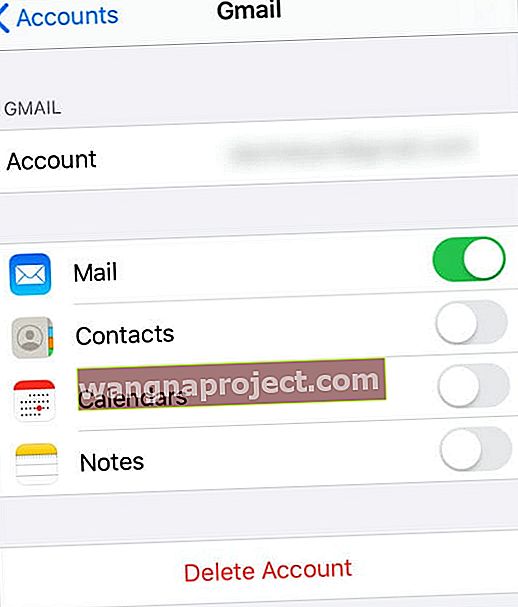
- В момента използвате IMAP, докоснете „Изтриване на акаунт“.
- Ако видите прозорец с информация за POP акаунт:
- Вече използвате POP, кликнете тук, за да проверите настройките си.
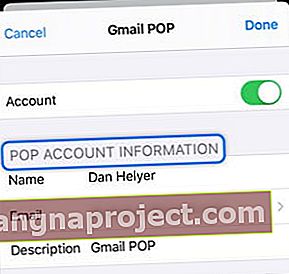 Ако вече използвате POP акаунт, може да имате грешни настройки.
Ако вече използвате POP акаунт, може да имате грешни настройки.
- Вече използвате POP, кликнете тук, за да проверите настройките си.
Стъпка 2. Добавете отново вашия имейл като POP акаунт
Когато добавяте отново имейл акаунта си, трябва да се уверите, че вашият iPhone не го добавя автоматично като IMAP акаунт отново. За да направите това, трябва да го добавите като имейл акаунт „Други“ и да въведете ръчно информацията за сървъра.
Преди да започнете, разгледайте уебсайта на вашия доставчик на имейл, за да намерите настройките на POP сървъра. За да спестим време, вече намерихме тези настройки за три от най-популярните имейл акаунти:
- и Outlook.
Освен това, ако използвате двуфакторно удостоверяване, за да подобрите сигурността на вашия имейл акаунт, може да се наложи да създадете парола за конкретно приложение, която да използвате на вашия iPhone.
 Създайте пароли за конкретни приложения от настройките за защита с вашия доставчик на електронна поща. Изображение от Google.
Създайте пароли за конкретни приложения от настройките за защита с вашия доставчик на електронна поща. Изображение от Google.
Можете да направите това от настройките за сигурност на вашия имейл акаунт на уебсайта на доставчика на електронна поща. Трябва да използвате специфичната за приложението парола, генерирана вместо вашата парола за имейл, за всяка от стъпките по-долу.
Как да добавя POP имейл акаунт към моя iPhone?
- На вашия iPhone отидете в Настройки> Парола и акаунти> Добавяне на акаунт.
- Изберете „Друго“ и изберете „Добавяне на пощенски акаунт“.
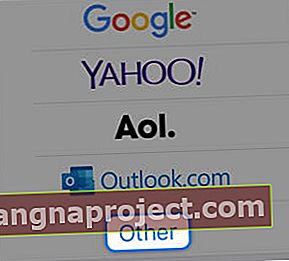
- Въведете данните за вашия имейл акаунт:
- твоето име
- имейл адреса, който искате да добавите
- вашата парола за имейл или парола за приложение
- и кратко описание на акаунта за себе си.
- Докоснете Напред.
- В горната част на екрана „Нов акаунт“ изберете POP.
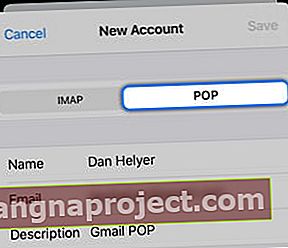
- Въведете правилните данни за вашите входящи и изходящи пощенски сървъри:
- вземете името на хоста от уебсайта на вашия доставчик на електронна поща.
- използвайте вашия имейл адрес като потребителско име.
- и въведете вашата парола за имейл или парола за приложение.
- Ако искате да изпращате имейли от вашия iPhone, трябва да въведете потребителското име и паролата и за сървъра за изходяща поща.
Стъпка 3. Проверете дали вашите POP настройки са правилни
Надяваме се, че към този момент имате добавен POP имейл акаунт към вашия iPhone. Но ако настройките не са правилни, все пак може да не работи така, както искате.
Проверете всяка от настройките на вашия iPhone или при вашия доставчик на електронна поща, за да сте сигурни, че изтриването на съобщения от вашия iPhone няма да ги изтрие от никъде другаде.
Какви настройки трябва да променя на моя iPhone?
- На вашия iPhone отидете в Настройки> Пароли и акаунти.
- Докоснете вашия имейл акаунт.
- Превъртете до дъното и докоснете „Разширени“.
- Докоснете „Изтриване от сървър“ и изберете „Никога“. Това означава, че можете да получавате имейли на вашия iPhone, но това не ги изтрива от сървъра.
- Прегледайте настройките за POP на вашия доставчик на електронна поща и ги използвайте, за да зададете правилния сървърен порт или включете SSL, ако е необходимо.
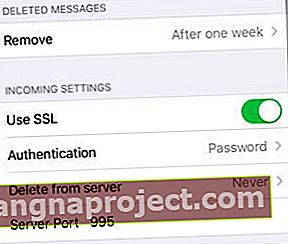 Редактирайте настройките за SSL, Изтриване от сървър и Порт за сървър.
Редактирайте настройките за SSL, Изтриване от сървър и Порт за сървър.
Какви настройки трябва да променя с моя доставчик на електронна поща?
- Влезте в уебсайта на вашия доставчик на електронна поща и прегледайте настройките на вашия имейл акаунт.
- Уверете се, че POP имейлите са включени.
- Изберете кои POP имейли да изтегляте: всеки имейл или само новите.
 Уверете се, че вашият имейл акаунт е настроен да работи с POP имейл клиенти.
Уверете се, че вашият имейл акаунт е настроен да работи с POP имейл клиенти.
Вече трябва да можете да изтривате имейли от вашия iPhone, без да ги изтривате от сървъра или компютъра си. Ако нещо от това не работи, както бихте очаквали, трябва да се свържете директно с вашия имейл доставчик.
Кажете ни как се справяте в коментарите и не забравяйте да ни кажете какво харесвате при използването на POP имейли!

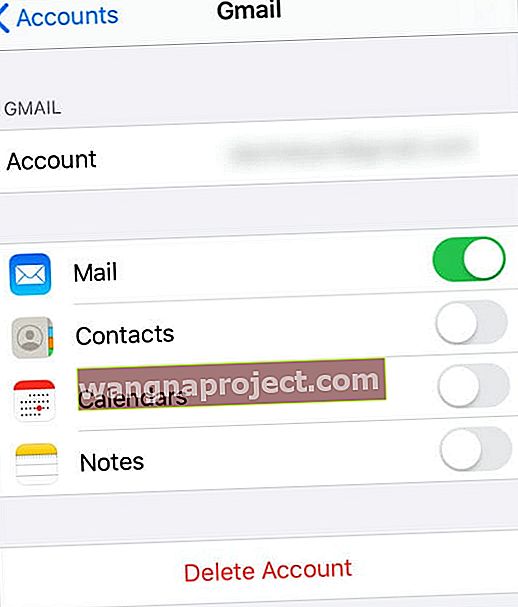
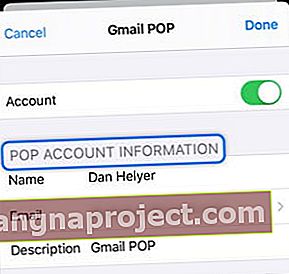 Ако вече използвате POP акаунт, може да имате грешни настройки.
Ако вече използвате POP акаунт, може да имате грешни настройки.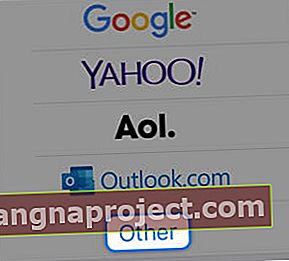
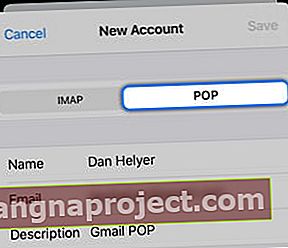
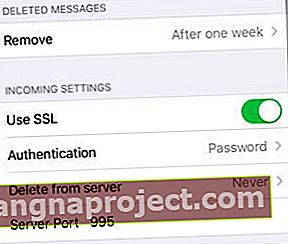 Редактирайте настройките за SSL, Изтриване от сървър и Порт за сървър.
Редактирайте настройките за SSL, Изтриване от сървър и Порт за сървър. Уверете се, че вашият имейл акаунт е настроен да работи с POP имейл клиенти.
Уверете се, че вашият имейл акаунт е настроен да работи с POP имейл клиенти.
